Bu blogda sizlere Farklı iOS Uygulamalarında zamanlayıcının nasıl ayarlanacağı hakkında bilgi vereceğim.
“Vakit nakittir” atasözü her anlamda geçerli, hatta günümüz dünyasında daha da öne çıkıyor. Bu koşuşturma çağında insanın kendine bile vakti kalmıyor. Herkesin hayatında önemli bir rol oynayan zaman yönetimiyle birlikte, zamanlayıcı nasıl ayarlanır daha da anlamlı hale geliyor.
Zamanlayıcı temel olarak bir olayın sırasını yöneten bir saattir. Sabit zaman aralıklarını sayar, yani belirli bir zamanda, belirtildiği gibi bir eylem başlatır. Örneğin: diyelim ki sen 7 dakika için bir zamanlayıcı ayarlayın, ardından saat 7 dakika sonra duracaktır.
Bilinen bir süre sonra bir eylemi tekrarlamak için bile kullanılabilir. Genellikle işlemciler yerleşik zamanlayıcılarla birlikte gelir.
Zamanlayıcıyı ayarlayabileceğiniz yöntemlere bir göz atın:
İçindekiler
İPhone'da Kamera zamanlayıcısı nasıl ayarlanır
Selfie çılgınlığı dünyayı kasıp kavurdu. Selfie'lere tıklama eğilimi uzun sürüyor gibi görünüyor, bu nedenle bir selfie'ye tıklamak için taktikleri öğrenmeniz gerekiyor. İnsanların bir selfieye tıklarken karşılaştığı sorunlardan biri de selfieye manuel olarak dokunmaktır. kamera Tam vücut selfiesinin duruşunu oluştururken düğmeye basın. Daha sonra zamanlayıcı kurtarmaya gelir.
İşlemcilerin dahili zamanlayıcıları olmasına rağmen çoğu mobil cihazda bu özellik yoktur. Bu nedenle üçüncü taraf uygulamalardan yardım almanız gerekir. Benzer şekilde iPhone'da kamera zamanlayıcısını ayarlamak için bir uygulama yüklemeniz gerekir. Bunun yerine uygulamalara bir göz atın dijital zamanlayıcı nasıl ayarlanır:
- TimerCam- Sadece uygulama mağazasına gidin, indirin bu uygulama ücretsiz, ve gitmeye hazırsın. Hem ön hem de arka kameralarda çalışır. Adımlara dikkat edin:
a) Uygulamaya tıklayın. Uygulama, içinde fotoğraf çekmenizi sağlar. İstediğiniz resim moduna geçmek için zamanlayıcıyı buna göre 5, 10, 15 ve hatta 30 saniyelik bir gecikmeye ayarlayabilirsiniz.
b) Aşağıdaki resimde zamanın ilerlediğini görebilirsiniz. Ayarlanan süre geçtikten sonra resme otomatik olarak tıklanır.
c) İhtiyaçlarınıza göre ses efektlerini kullanabilir ve flaş modunu deneyebilirsiniz. - GorillaCam- Bu kamera uygulaması iPhone için tasarlandı, güzel bir arayüzle birlikte ücretsiz olarak geliyor. Bir seri çekim modu ile birlikte gelir. Enstantane hızı 1-120 saniye arasında ayarlanabilir.
a) GorillaCam'i başlattığınızda, telefonunuzun yerleşik kamera uygulamasıyla hemen hemen aynı olur, yalnızca sol altta yeni bir düğme bulunur.
b) En iyi yanı, üç hassasiyet düzeyine sahip, mümkün olan en net çekimi yakalamanıza yardımcı olan sarsıntı önleme özelliğidir. Bir diğeri, siz daha fazlasını çekerken fotoğraf kaydetmek için arka planda çalışan GorillaCam Otomatik Kaydetme'dir. - Kamera zamanlayıcı– Bir fotoğraf için zamanlayıcıyı ayarlama olanağı sağlayan en harika uygulamalardan biri. Deklanşörü geciktirme olanağı sağlayan kolay bir arayüzle gelen, en çok tercih edilen uygulamalardan biridir.
iPhone iOs 8'de zamanlayıcı nasıl ayarlanır?
Ancak Apple, kamerada yerleşik bir zaman özelliği buldu. Kameradaki zamanlayıcıyı ayarlamanız yeterlidir; kamera otomatik olarak enstantaneyi yakalayacaktır. Ancak bu özellik yalnızca iOs 8'de veya Apple'ın iOs 8'den sonra başlattığı yazılımlarda mümkündür. zamanlayıcı anahtarı nasıl ayarlanır:
- Kamera uygulamasını açtığınızda flaş, HDR ve kamera değiştirme düğmelerinin yanında bir zamanlayıcı simgesi göreceksiniz.
- Ona dokunduğunuzda ekranda üç metin seçeneğinin göründüğünü göreceksiniz: Kapalı, 3'lü ve 10'lu. Bunlar zamanlayıcı ayarlarına karşılık gelir. Genellikle standart ayar olan açma-kapama modudur.
- İhtiyaçlarınıza uygun zamanlayıcıyı seçin ve bir fotoğrafa tıklamak için Kamera düğmesine dokunun.
- Göreceksiniz, ekranda geri sayım başlıyor. Ayarlanan süre için geri sayım bittiğinde iPhone'unuz otomatik olarak fotoğrafı çekecektir.
- Belirli bir fotoğraf, Fotoğraflar uygulamanıza kaydedilecektir.
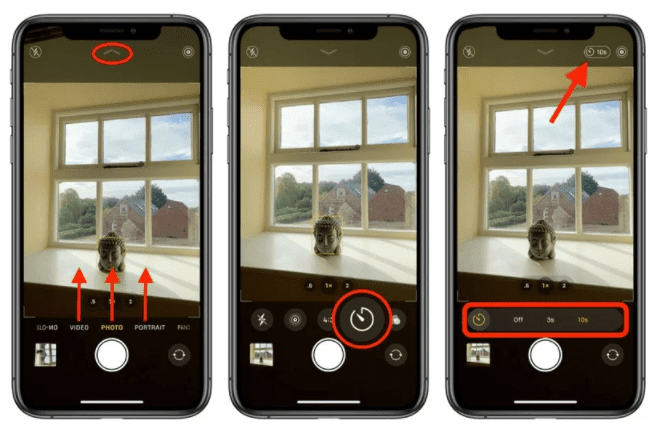
iPhone'unuzda Müzik Uyku Zamanlayıcılarını Ayarlama
Uyku zamanlayıcıları yeni bir şey değil ve insanlar tarafından yüzyıllardır kullanılıyor. Daha önce televizyonlar, stereolar veya küçük masa saatleri bu amaçla kullanılıyordu. Artık onların yerini telefonlar ve tabletler aldı.
İO cihazları, doğrudan Saat uygulamasında yerleşik olarak uyku zamanlayıcısı işlevine sahiptir. İnsanlar yatmadan önce müzik dinlemeye eğilimlidirler ve müzik dinlerken de uykuya dalarlar. Böylece, bir uyku zamanlayıcısı çok önemli ve kayda değer hale gelir. Örnek- Diyelim ki yapmak istiyorsunuz 20 dakika için bir zamanlayıcı ayarlayın, ardından adımlara göz atın:
- Saat uygulamasını açın, sağ alt kısımdaki Zamanlayıcı düğmesine dokunun.
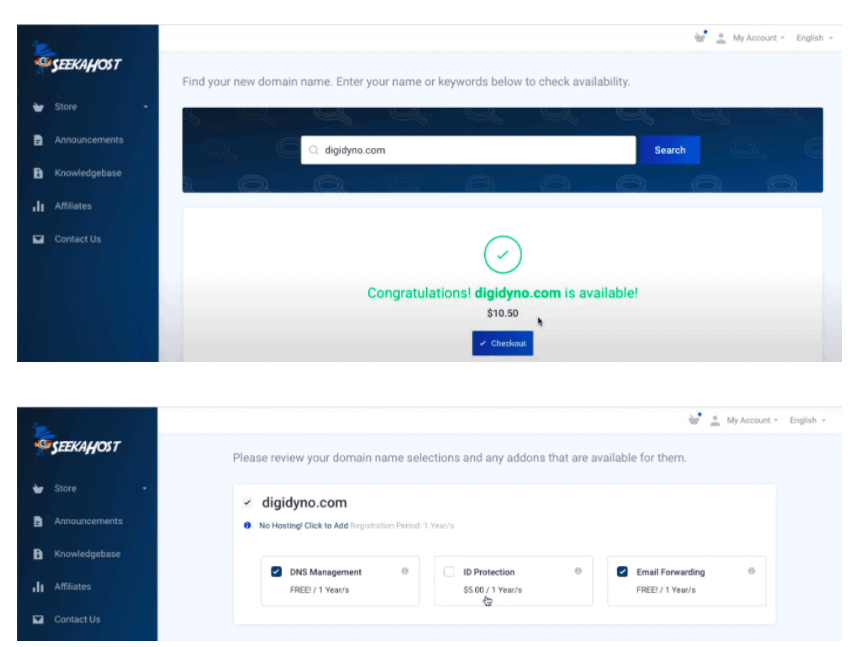
- Ardından, “Zamanlayıcı Sona Erdiğinde” seçeneğine dokunun ve en alta kadar kaydırın. Oynatmayı Durdur'a dokunun.
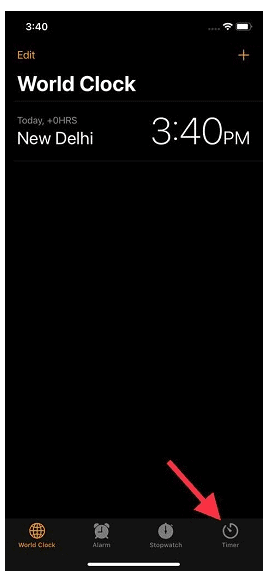
- Artık "Oynatmayı Durdur" seçildiğinde, iPhone veya iPad'inizin hoparlöründe (veya kulaklığınızda) çalan her şey, zamanlayıcı bittiğinde durdurulacaktır.
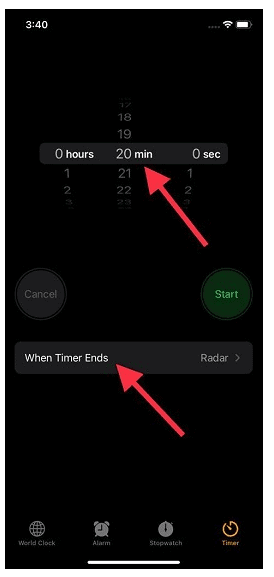
Android'de Müzik Uyku Zamanlayıcılarını Ayarlama
Şimdi Android'de uyku zamanlayıcılarının nasıl ayarlanacağını tartışalım. Android sürümleri için bir uygulama kullanmanız gerekir. Bunların en iyisi ve en çok tercih edileni Uyku Zamanlayıcısıdır.
Linkler
- iPhone için iBooks'ta Kitaplarınızı Nasıl Yönetirsiniz?
- iPhone İçin Zil Sesi Nasıl Yapılır
- İPhone'da Video Olmadan YouTube Videoları Nasıl Dinlenir
Sonuç: - Farklı iOS Uygulamalarında Zamanlayıcı Nasıl Ayarlanır?
Bir zamanlayıcı ayarlamak yalnızca pil ömrünüzden değil, paranızdan da tasarruf etmenizi sağlar. İster hayatınızda ister cebinizde olsun, her bakımdan rahatlatıcıdır. Şimdi, bir kez öğrendiğinde zamanlayıcı nasıl ayarlanırHaydi, işlevsellikten yararlanın ve daha kolay bir hayata merhaba deyin.




